Microsoft Office2021:为应用于Windows11重新设计的界面
•新的和改进的Office套件将于2021年10月5日与win11专业版一起推出。
•微软表示桌面应用程序也将提供给Windows10用户。
•我们期待看到的一项变化是取代了经典功能区界面的可折叠功能区菜单。
•应用程序的边角也更加圆润,Office现在与默认系统主题同步,包括暗模式。

尽管忙于完善新操作系统,Microsoft仍然抽出时间调整和重新设计其一些商标应用程序。
一段时间以来,人们一直在谈论这家科技公司为其Office套件带来令人印象深刻的设计,现在似乎终于实现了。
事实上,微软从去年开始就开始戏弄这种变化,让用户怀疑这是否以及何时会成为现实。
这家总部位于雷德蒙德的科技巨头向我们暗示,不仅仅是Office套件的改造,但我们稍后将重点关注这一点。
您对新的Microsoft Office有何期待?
更流畅的Office套件设计
最近的信息表明,这个期待已久的变化即将跨越项目和有形产品之间的门槛。
Office套件经历的最显着变化之一是更新的UI,它看起来比Windows10现代得多。
这种改进的Fluent设计,微软自2017年以来一直在努力,将这个应用程序带入了Windows11时代。
因此,不用多说,消费者版Microsoft Office将于2021年10月5日与Windows11一起发布。
尽管如此,自7月以来,用户一直在测试这个新版本,因为Windows10和Windows11都有测试版。
这让每个人都兴奋不已,但像往常一样,有些人持怀疑态度,他们认为这一变化不会对应用程序的整体感觉产生太大影响。
许多听说过改造过程的用户都特别关注一项主要功能,即暗模式。
知道新版本的Office将具有改进的暗模式功能,可以像在旧版本的应用程序上一样激活该功能。
一、微软推出了哪些新功能和变化?
正如Redmond科技公司在他们的博客文章中所解释的那样,经典的功能区界面已被可折叠的功能区菜单所取代。
当我们考虑这种新体验对混合工作和学习意味着什么时,我们对整体用户界面进行了现代化改造,同时仍保持其熟悉的感觉。我们努力使开始菜单更加现代,并且让您更容易找到您的应用程序和推荐文档。
此外,角落也更加圆润,Office现在与默认系统主题同步,包括暗模式。
所有这一切都是微软超越竞争对手(如苹果)并真正将操作系统及其所有内容带入未来的计划的一部分。而且,正如该公司反复提到的,这仅仅是个开始。
微软还补充说,Office桌面应用程序将提供一个新的视觉刷新选项。这家科技公司表示,它正在发布Office视觉更新,该更新适用于新操作系统,但也可供Windows10用户使用。
这家科技巨头的FluentDesign原则也被应用于Office桌面应用程序套件,包括Word、Excel、PowerPoint、OneNote、Outlook、Access、Project、Publisher以及Visio。
在InsiderOffice网站页面的更新中,微软表示新的视觉效果可供BetaChanel用户使用:
现在,在Windows11或Windows10上运行版本2108Build14301.20004或更高版本的BetaChannel用户100%都可以使用视觉刷新。
当然,用户仍然可以通过单击右上角的扩音器图标打开ComingSoon面板来选择退出视觉刷新。
上述面板仅在Word、Excel、PowerPoint和OneNote中可用,在Access、Project、Publisher或Visio中不可用。
此外,请注意视觉刷新在您的Office应用程序之间同步,因此如果您在Word、Excel、PowerPoint或OneNote中打开它,它将在Access、Project、Publisher、Visio和Outlook中可用。
二、如何安装新的Office更新?
首先,为了获得最新版本,您需要有Microsoft365家庭版或Microsoft365个人版订阅。
如果您已经拥有最新版本的Office套件,则无需支付任何额外费用,因为您将有资格升级并获得最新功能。
现在,即使更新设置为在有可用更新时自动安装,有时您仍需要手动更新您的应用,因此请按照以下步骤操作:
1.打开任何Office应用程序并创建一个新文档。
2.打开文档并转到File。
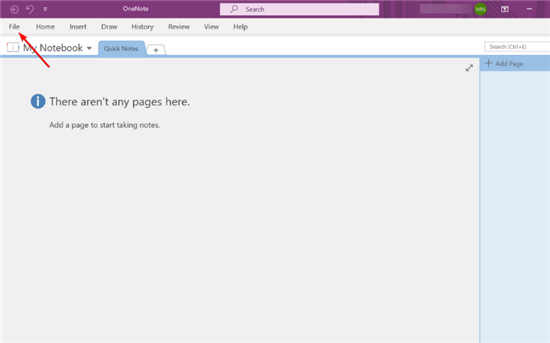
3.选择帐户选项。
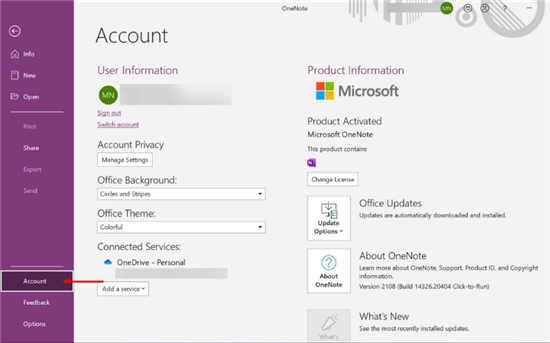
4.单击更新选项立即更新。
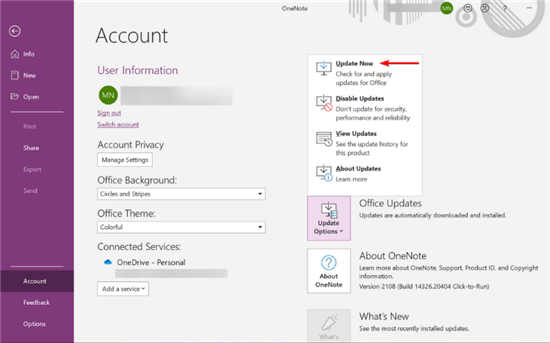
5.一个你最新消息!将出现窗口,表示Office安装了可用的最新更新。
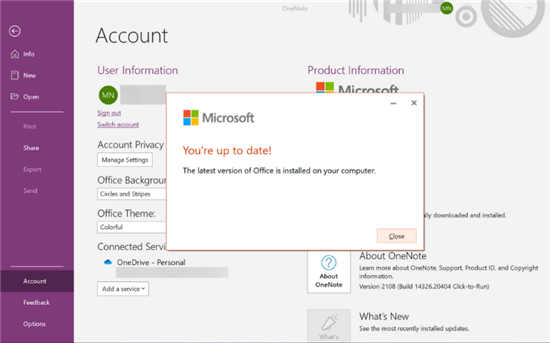
如果您没有订阅并且需要购买最新版本,您可以选择从Microsoft官方网站购买Microsoft365订阅。
获取最新提示并了解我们所了解的有关Windows11上Microsoft Office兼容性的所有信息。
此外,官方操作系统即将推出,只需确保您的PC满足升级所需的所有要求和规格。
并且不要忘记检查下载和安装Windows11所需采取的所有步骤。

 微信扫一扫
微信扫一扫 


